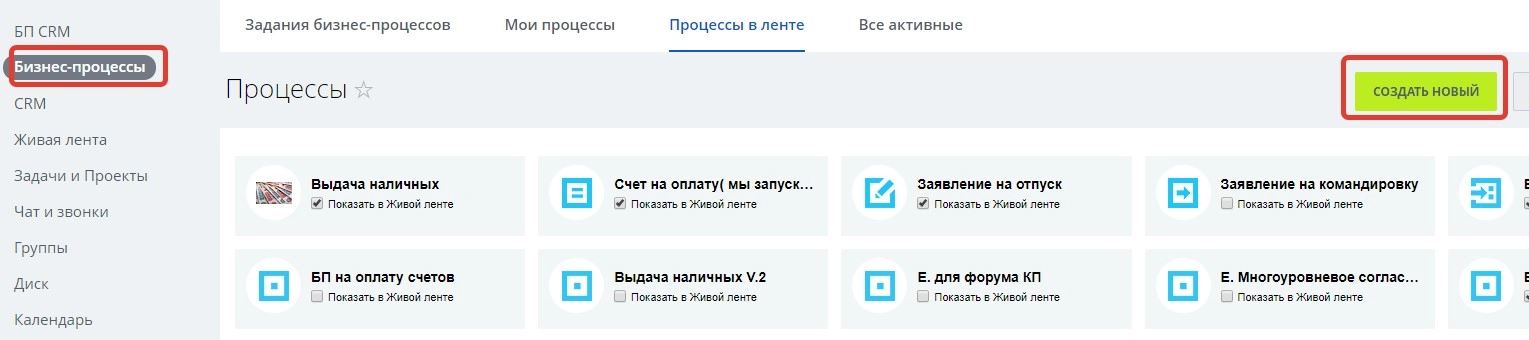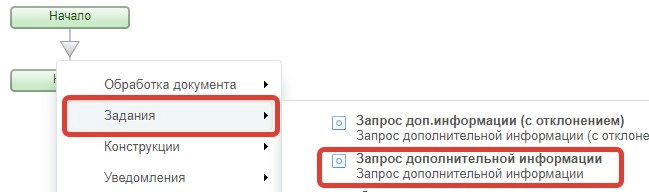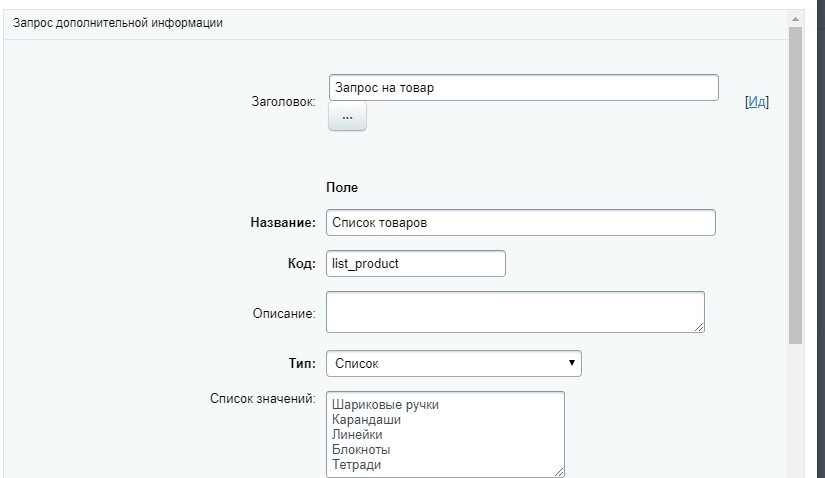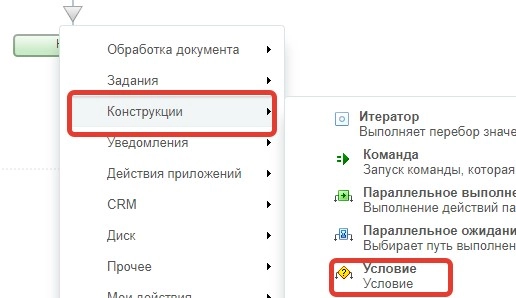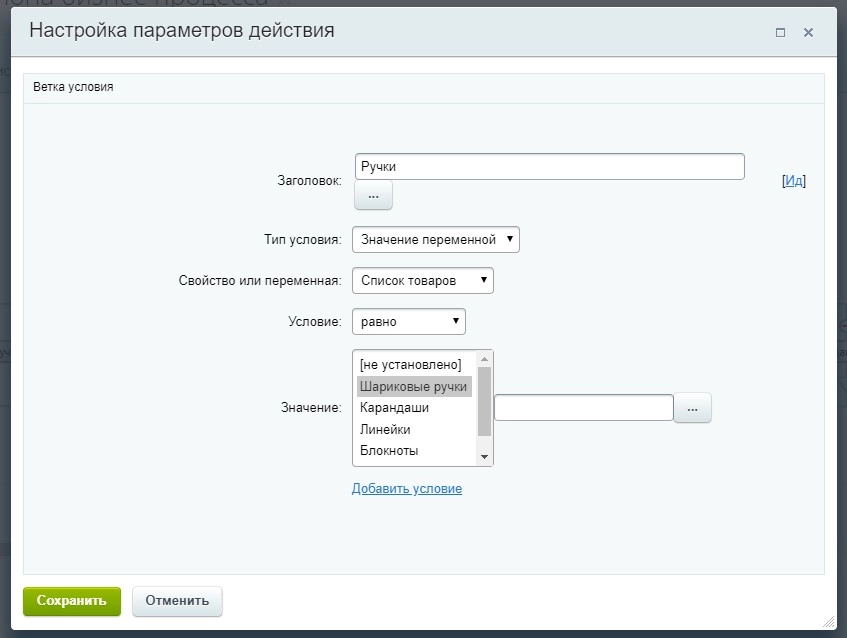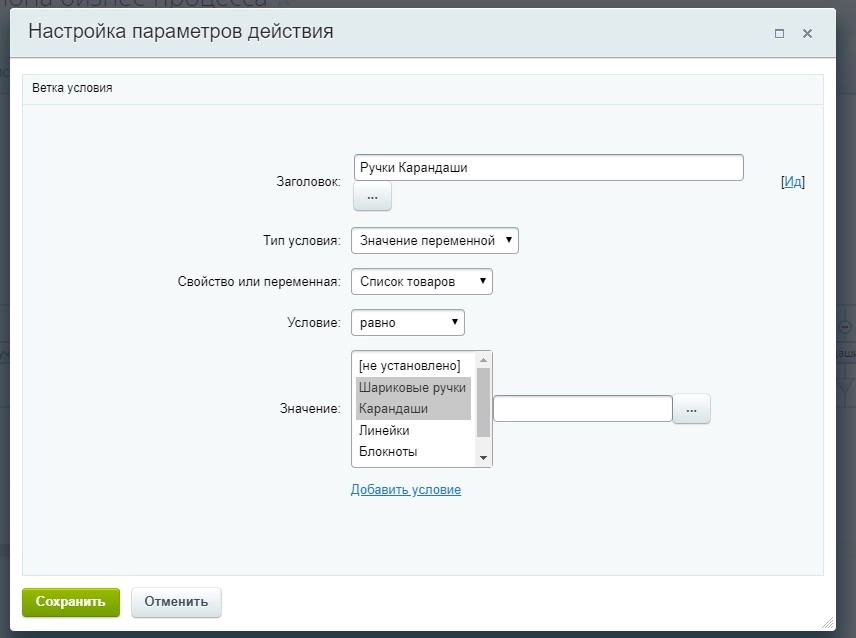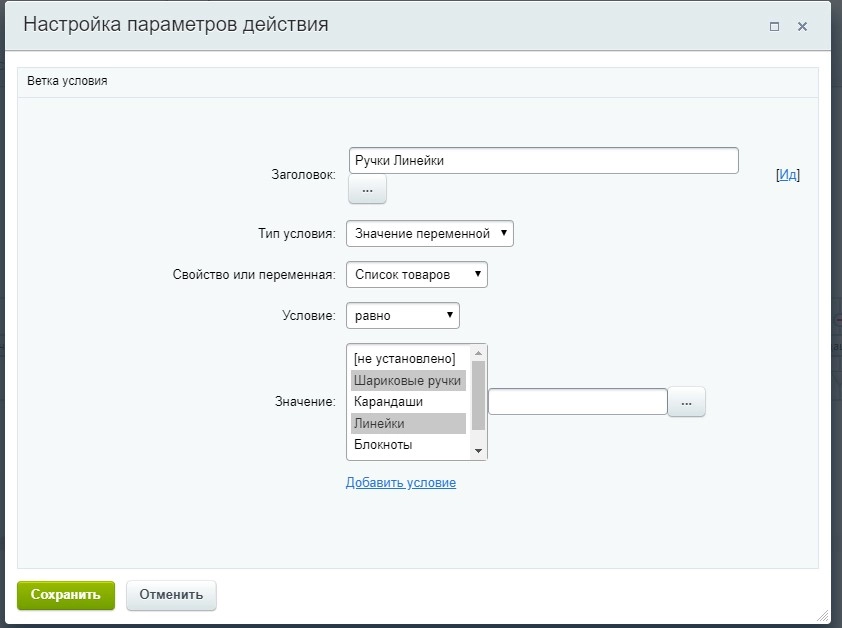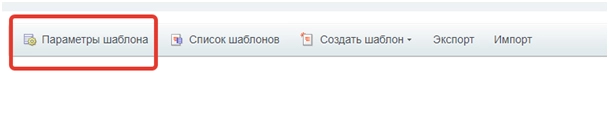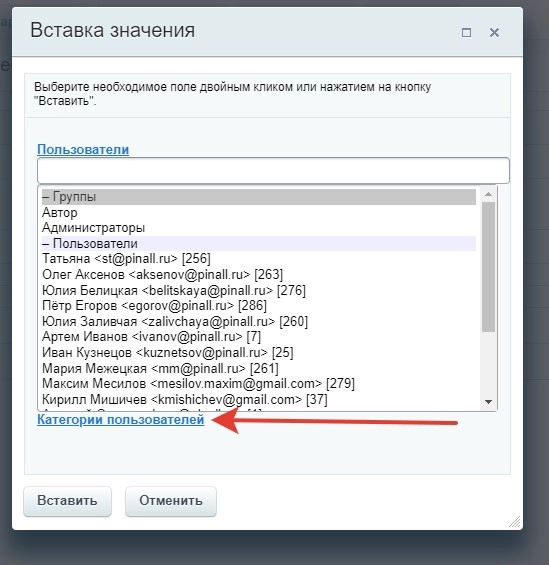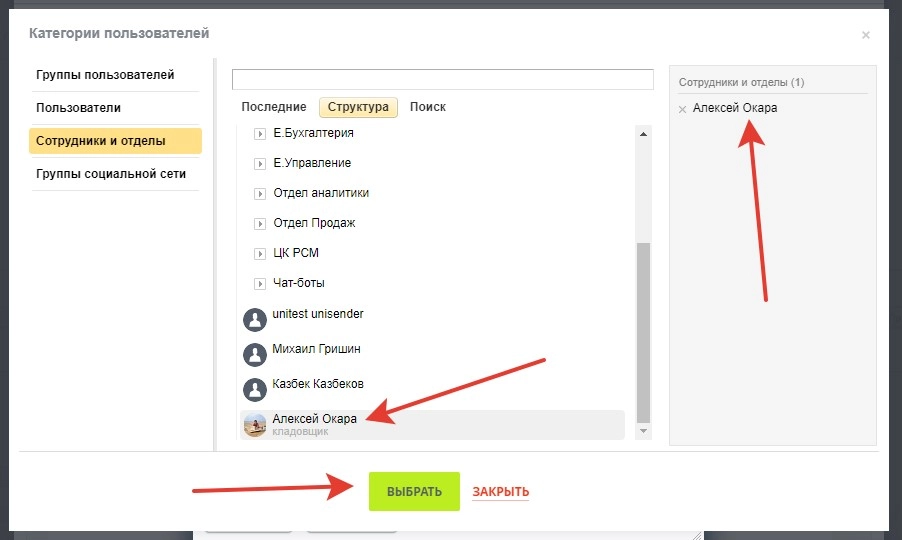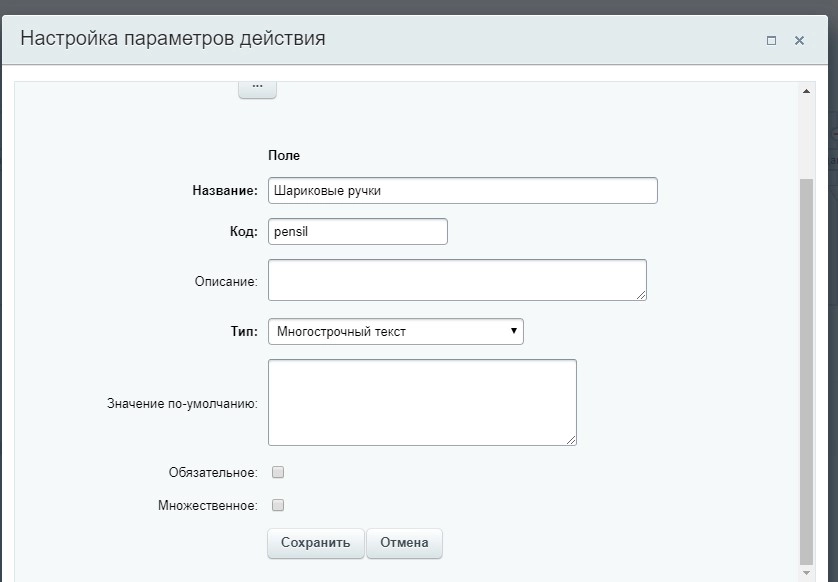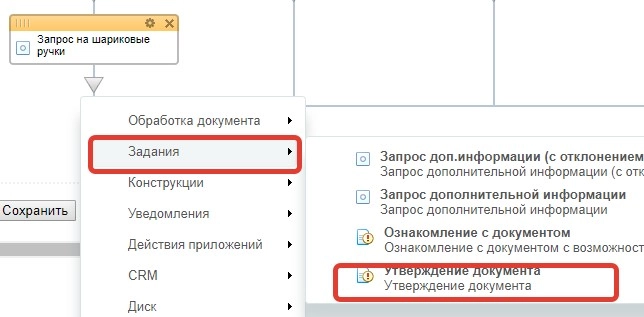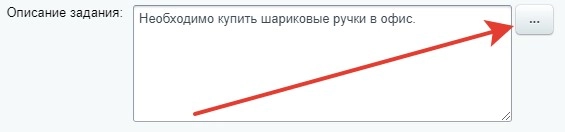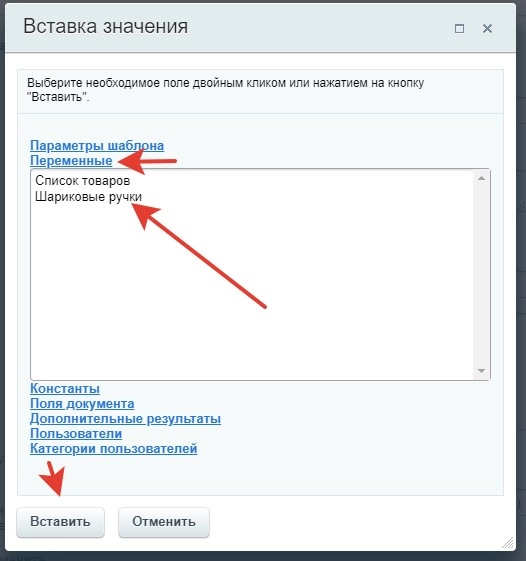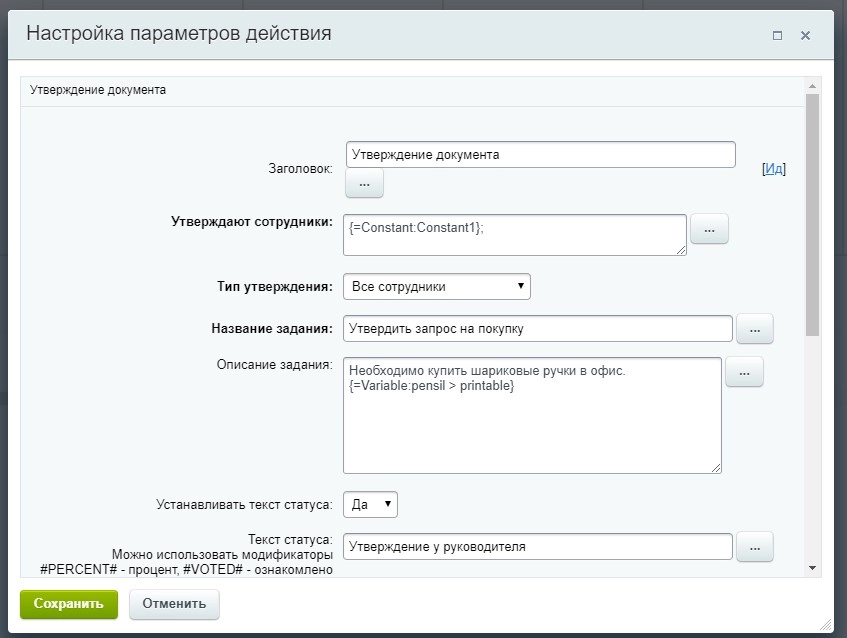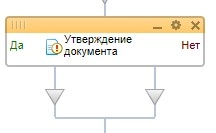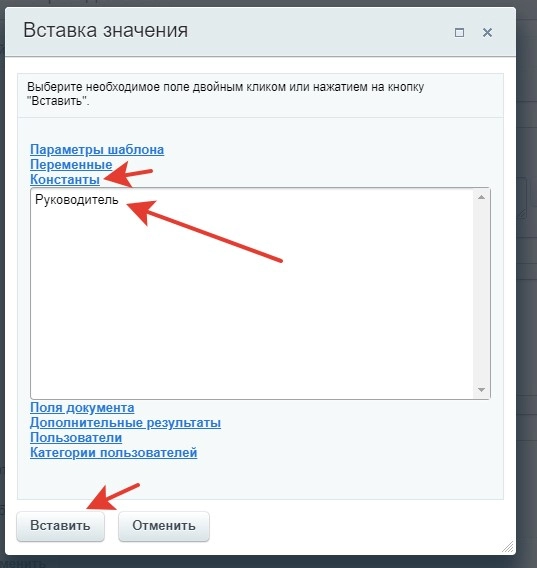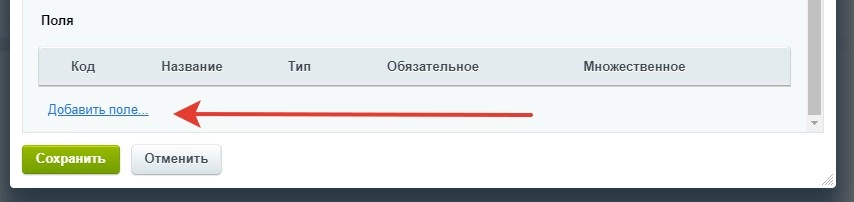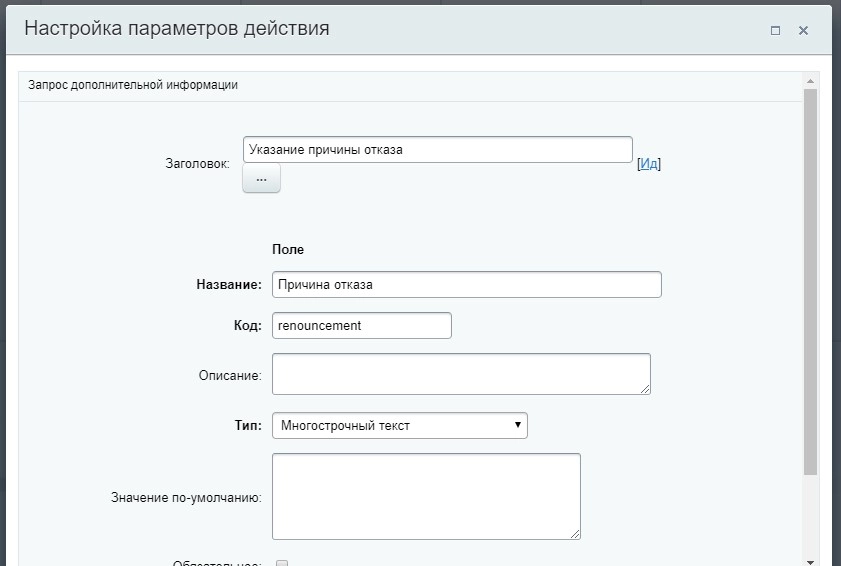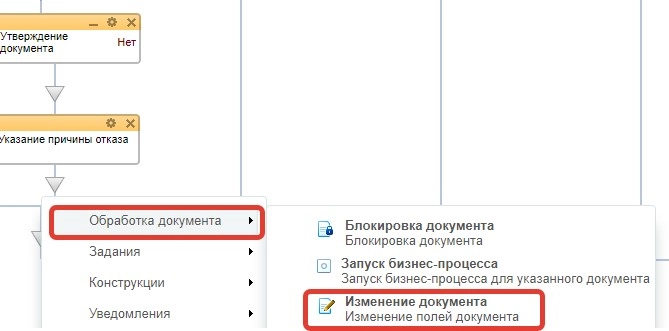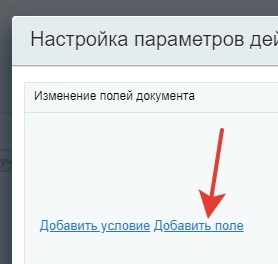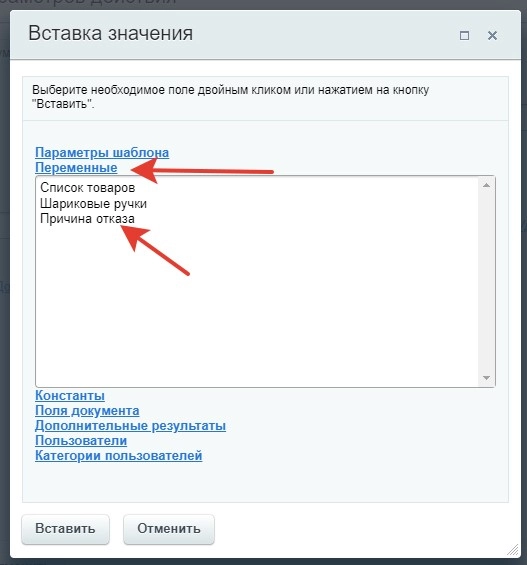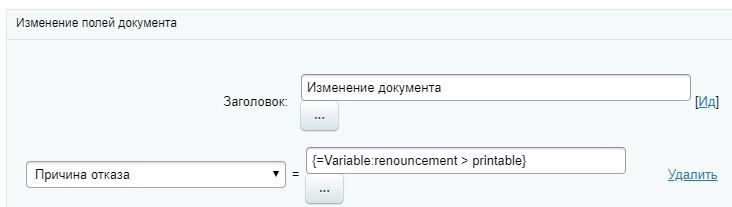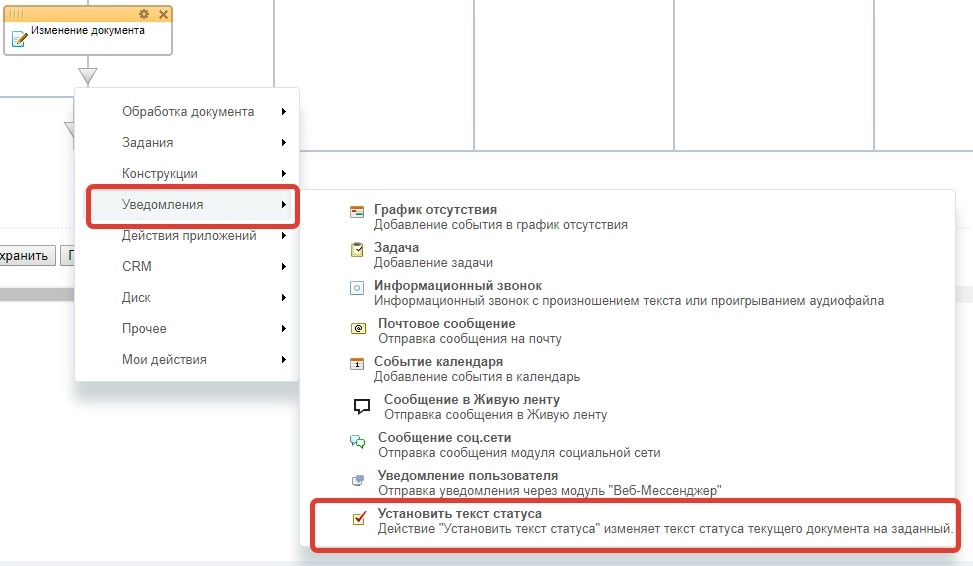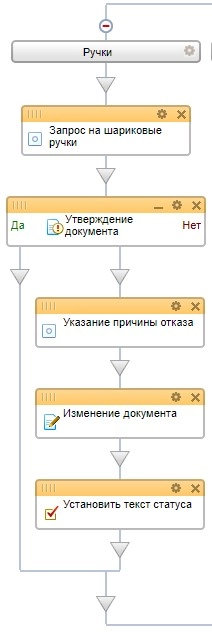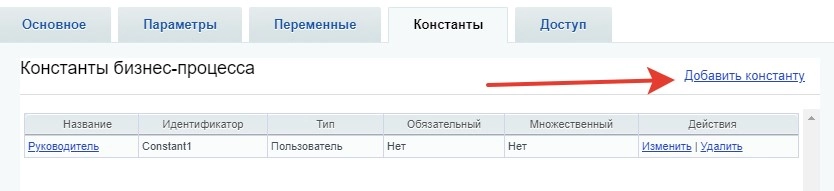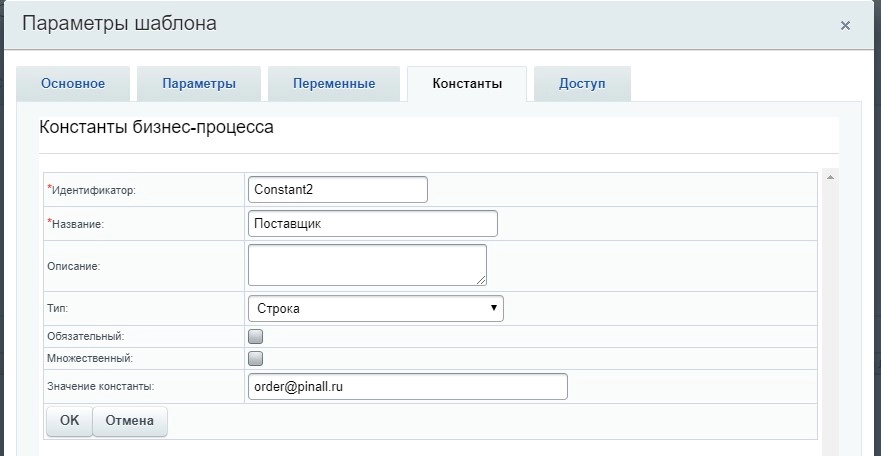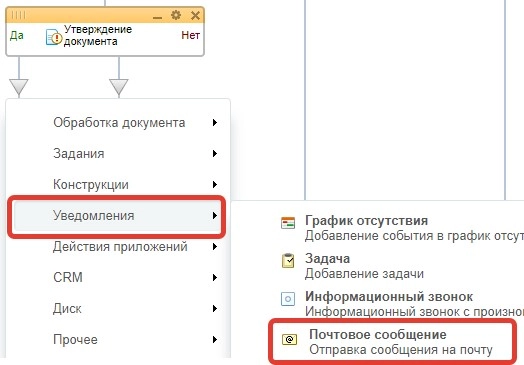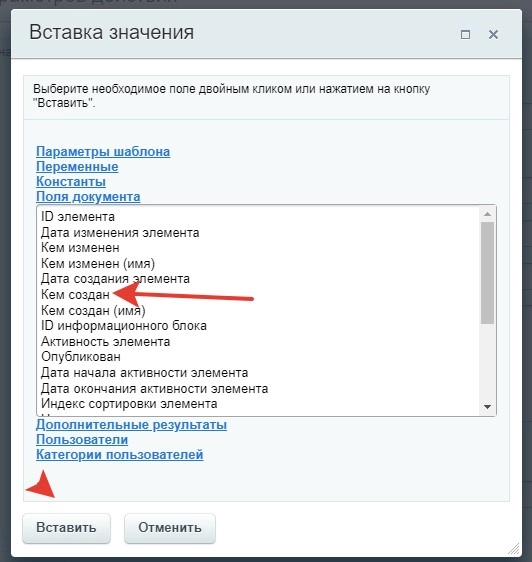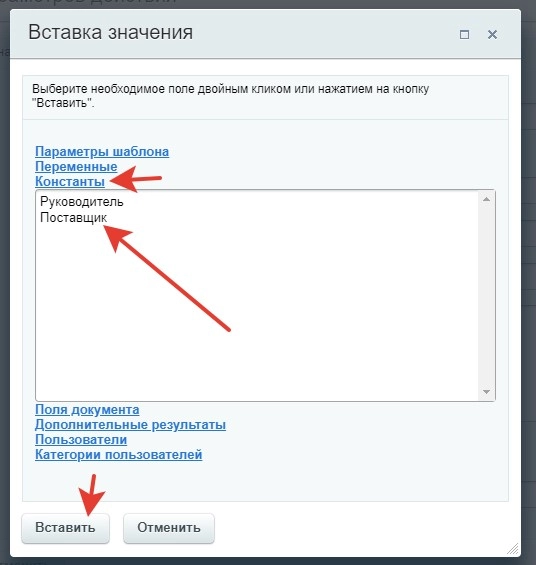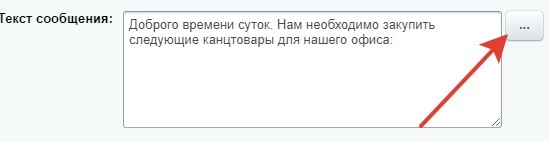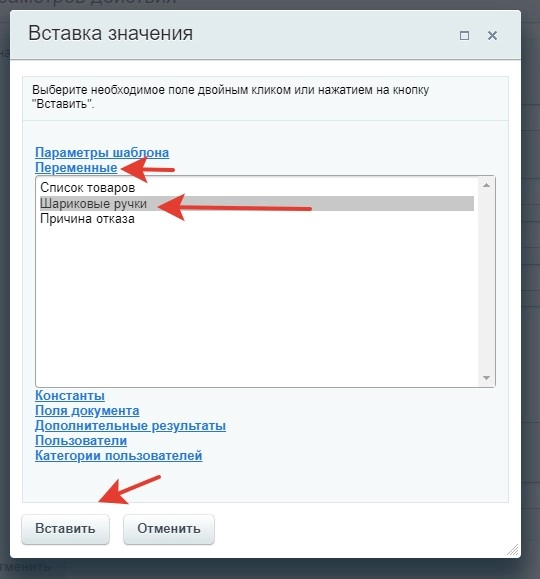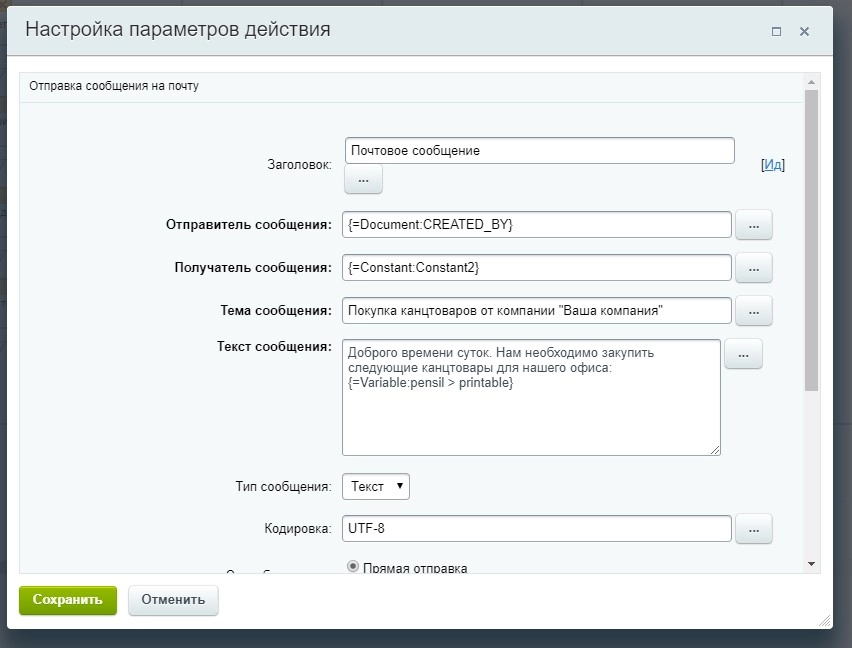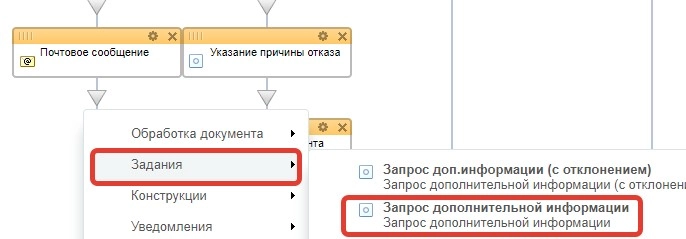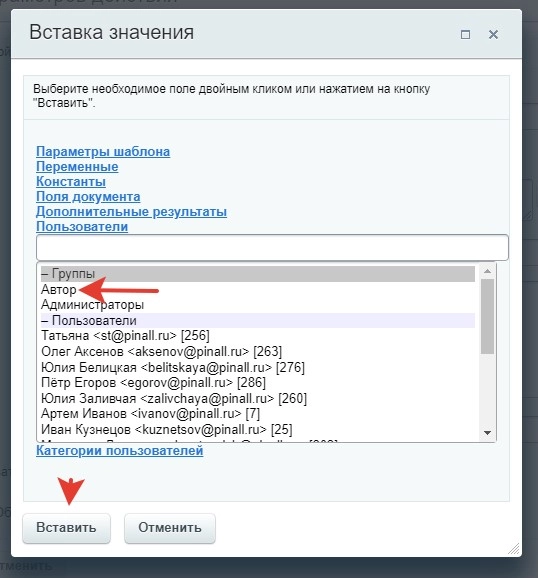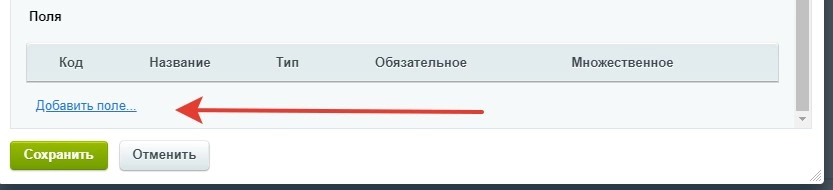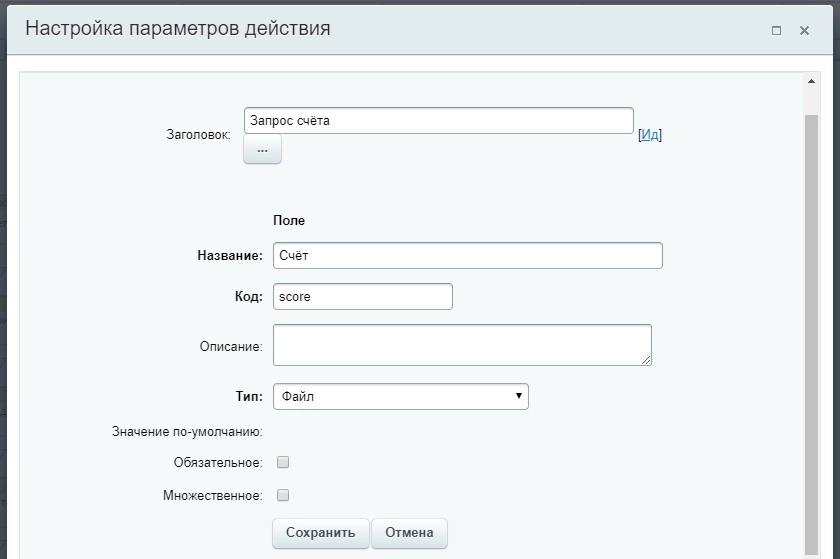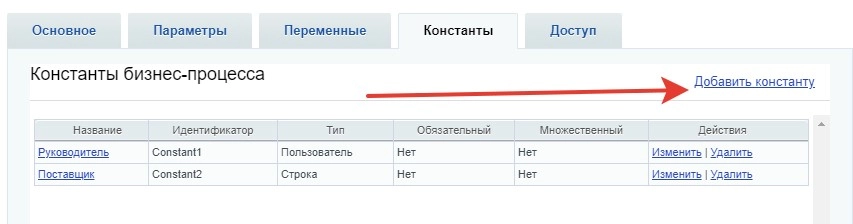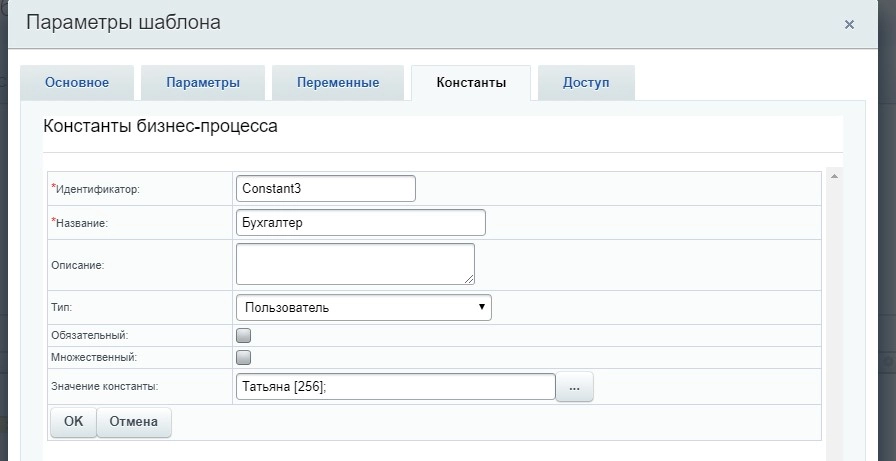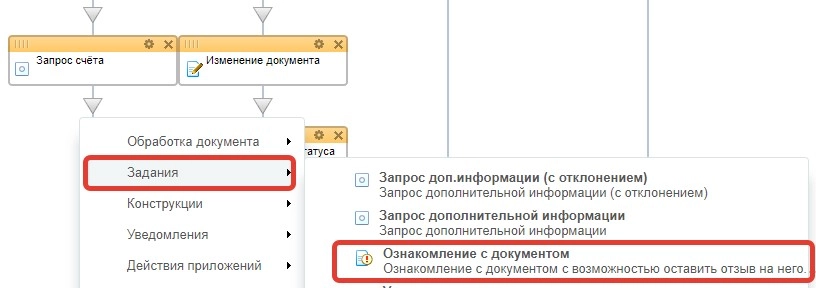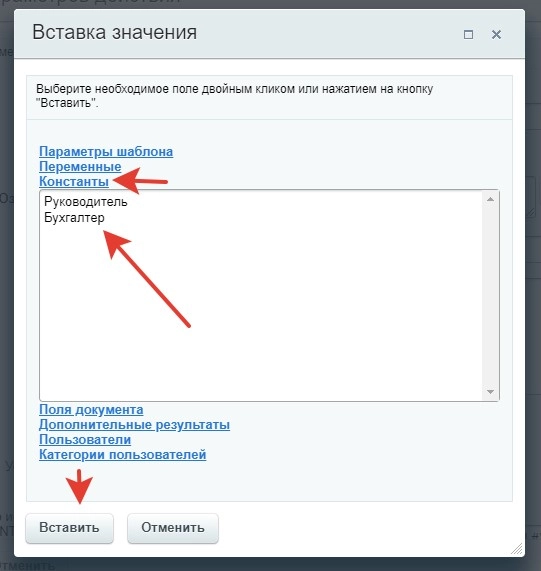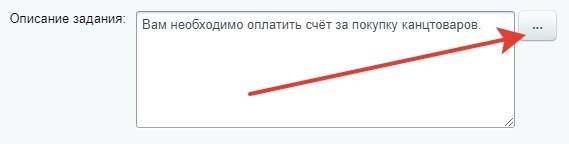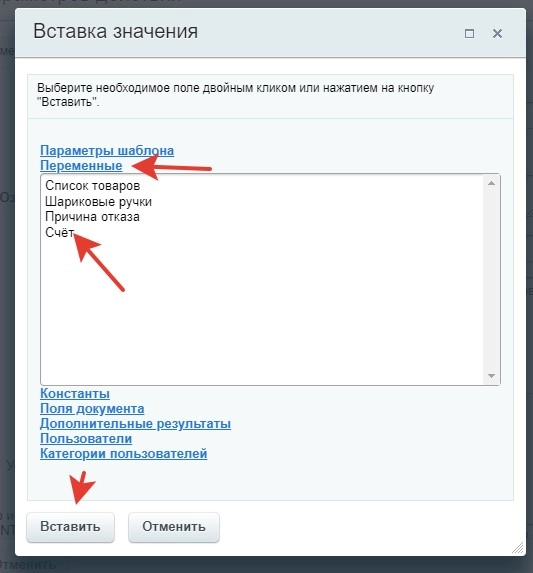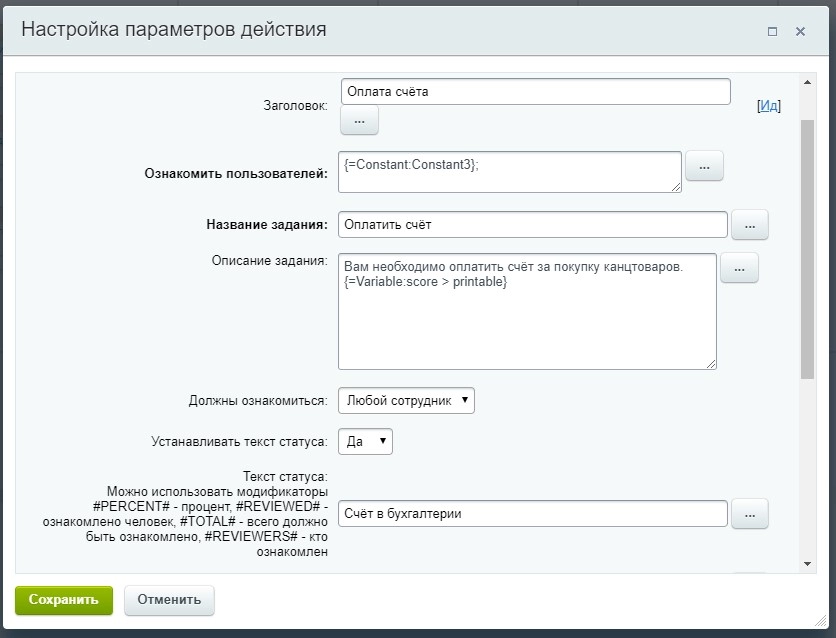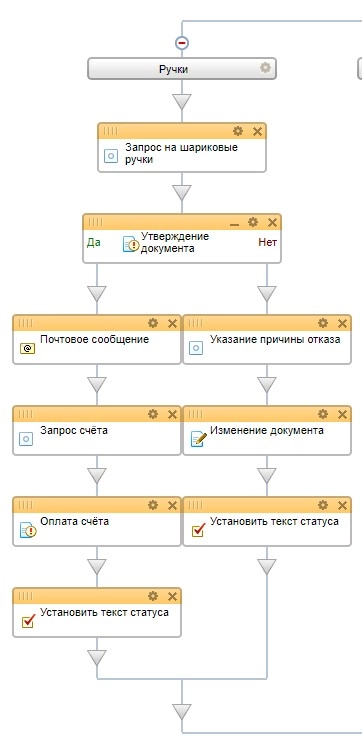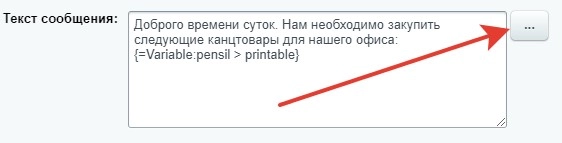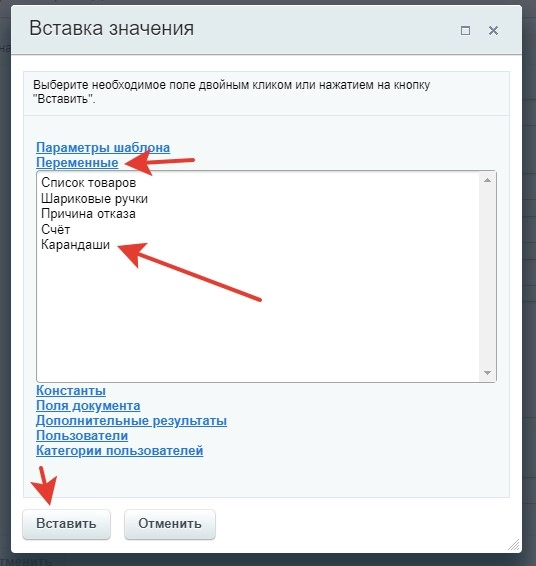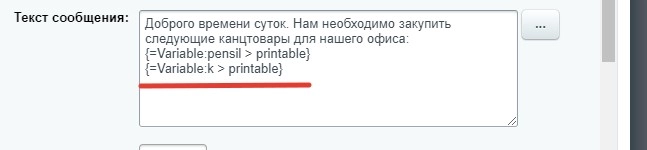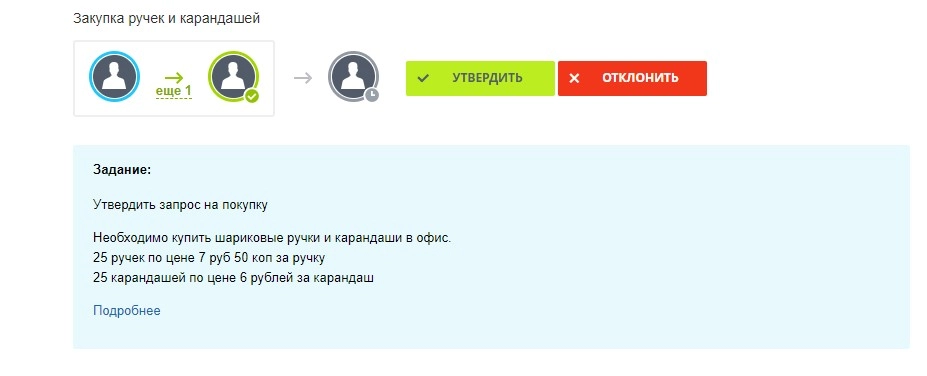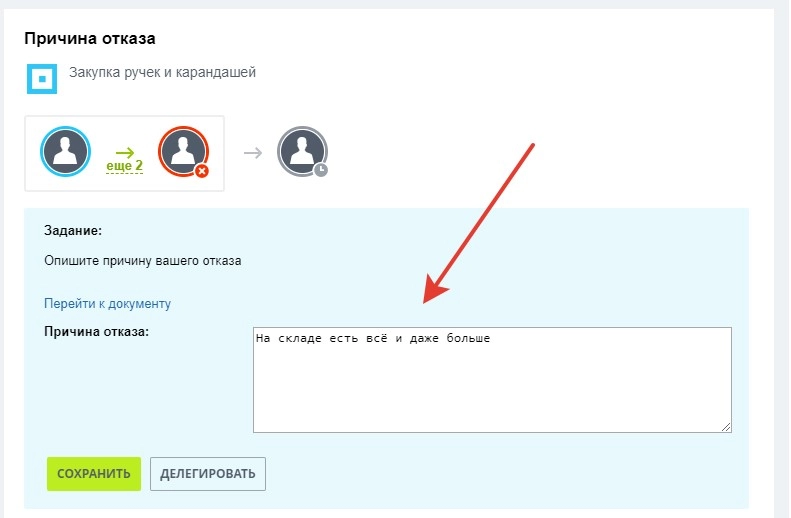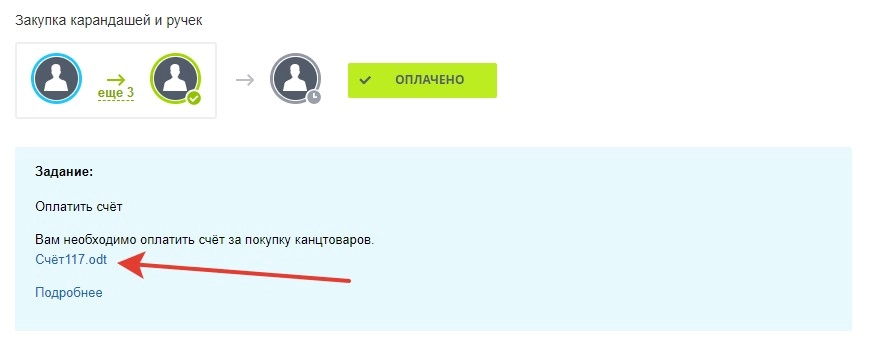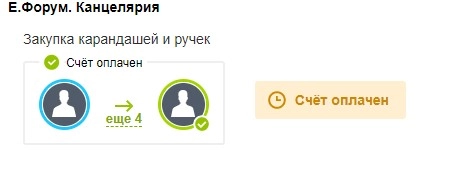Инструкции по настройке интеграций Пинкит, автоматизации бизнес-процессов Битрикс24 и другие полезные статьи.
RSSСократите трудозатраты сотрудников на заказ канцелярских товаров в ваш офис и выделите ресурсы на решение других задач. Установите и настройте наш бизнес-процесс, который автоматизирует этапы формирования списка канцелярских принадлежностей, утверждение его руководителем, отправку сообщения в компанию поставщика на получение счета на оплату и оплату счета после его получения бухгалтером.
Если вам интересна интеграция с WordPress, вам поможет Пинкит.
Заполните форму и мы проведем вам онлайн-встречу, где вы получите примеры реализации с кейсами внедрений:
| 1. Кейс клиента |
В рамках данного кейса мы рассмотрим, как можно автоматизировать процесс заказа канцелярских принадлежностей в офис.

Вы можете собрать и настроить данный бизнес-процесс самостоятельно, следуя описанию алгоритма, приведенного ниже или заказать у нас его доработку под ваши условия и внедрение на вашем предприятии.
Заказывая автоматизацию данного кейса в Пинол, вы получите рабочий бизнес-процесс «под ключ».
| 2. Алгоритм действий по внедрению данного бизнес-процесса |
Бизнес-процесс будет работать из живой ленты.
Для начала создадим новый бизнес-процесс.
Далее переходим в настройки бизнес-процессов и приступаем к разработке.
Первым действием в бизнес-процессе ставим запрос дополнительной информации:
Выставляем следующие настройки в действии:
Заголовок: Запрос на товар
Заполняют сотрудники:
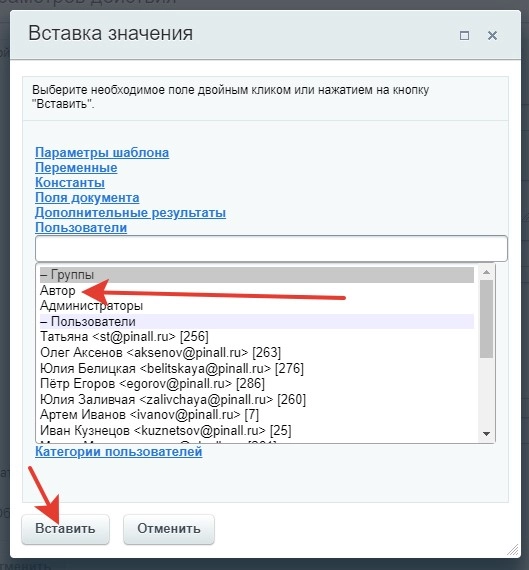
Название задания: Список товаров
Описание задания: Выберите необходимый список требуемых канцелярских товаров
Текст статуса: Выбор канцелярских товаров
Название: Список товаров
Код: list_product
Тип: Список
Список значений:
Шариковые ручки
Карандаши
Линейки
Блокноты
Тетради
Следующим действием возьмём конструкция Условие
Каждая ветка условия будет обозначать вариант выбора товаров на прошлом этапе.
А всего вариантов выбора продукции у нас 25. Следовательно у нас должно быть 25 веток условий.

Покажем настройки первых 3х веток. С остальными по логике уже ясно что делать.
Первая ветка
Вторая ветка
Третья ветка
Далее в зависимости от того, какой заказ сформировал запустивший сотрудник бизнес-процесс, руководителю компании ставится задание утвердить данный заказ.
Прежде чем добавлять действие в бизнес-процесс, сначала добавим руководителя компании как константу.
Название: Руководитель
Тип: Пользователь
Значение константы:
Выбираем необходимого сотрудника из структуры компании
Сохраняем.
Теперь перед согласованием с руководителем, необходимо указать детали заказа.
Под каждой веткой указываем запрос дополнительной информации от запустившего.
Первая ветка у нас шариковые ручки - говорит о том, что мы заказываем только шариковые ручки. Значит необходимо предоставить детальную информацию по товару шариковые ручки.

Настройка действия:
Заголовок: Запрос на шариковые ручки
Заполняют сотрудники:
Название задания: Информация по товару
Описание задания: Укажите максимально подробную информацию по товару "Шариковые ручки"
Добавляем новое поле:
Название: Шариковые ручки
Код: pensil
Тип: Многострочный текст
Сохраняем.
Далее добавляем действие в бизнес-процесс Утверждение документа
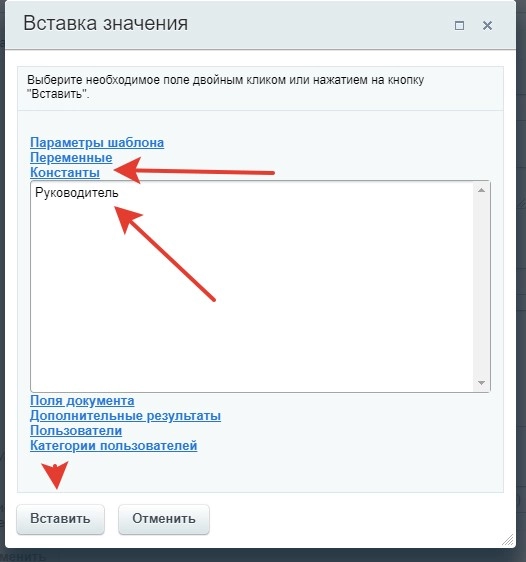
Название задания: Утвердить запрос на покупку
Описание задания: В описание помимо произвольного текста также необходимо подставить значение, которое заполнялось ранее запустившим бизнес-процесс.
Текст статуса: Утверждение у руководителя
Данное действие Утверждение документа имеет 2 ветки Да и Нет.
Если руководитель отклоняет документ, ему необходимо указать причину отказа.
В ветку Нет ставим действия запрос дополнительной информации.
Настройка действия:
Заголовок: Указание причины отказа
Заполняют сотрудники:
Название: Причина отказа
Описание задания: Опишите причину вашего отказа
Добавляем поле
Название: Причина отказа
Код: renouncement
Тип: Многострочный текст
Сохраняем.
Далее в бизнес-процессе создаём новое действие Изменение документа
Настройка действия:
В данном активити мы создадим новое поле документа под названием “Причина отказа”
И сразу же запишем туда ту информацию, которую мы получили от нашего руководителя.
Название: Причина отказа
Код: cause
Тип: Многострочный текст
Следующим действием мы установим Текст Статуса
Настройки действия
На данный момент мы закончили настройку действий в случае, если руководитель отклоняет заявку.
Теперь перейдём в ветку Да. И настроим её.
В случае если руководитель подтвердил нашу заявку, необходимо отправить на почту сообщение с запросом поставщику, и запросить у него счёт на оплату.
Первым делом занесем в константы нашего поставщика.
Настройки константы:
Название: Поставщик
Тип: Строка
Значение константы: Здесь указываем электронный адрес вашего поставщика.
Теперь все действия в бизнес-процессе ставим на ветку ДА.
Первым действием выбираем Почтовое сообщение
Делаем настройку действия:
Отправить сообщения:
Важно, чтобы почтовый ящик был подключен к Битрикс24 у пользователя, который запустил бизнес-процесс.
Получатель сообщения:
Тема сообщения: Покупка канцтоваров от компании "Ваша компания"
Текст сообщения: Доброго времени суток. Нам необходимо закупить следующие канцтовары для нашего офиса:
Далее по сценарию нам необходимо дождаться получения счёта на оплату от компании поставщика и отправить его в бухгалтерию.
Для этого добавим новое действие:
Настройки.
Заголовок: Запрос счёта
Заполняют сотрудники:
Название задания: Прикрепить счёт
Описание задания: Вам необходимо дождаться прихода счёта от вашего поставщика и прикрепить его к бизнес-процессу
Добавляем новое поле в данном действии:
Настройки поля:
Название: Счёт
Код: score
Тип: Файл
Далее добавляем через константу бухгалтера. Так как он всегда один и тот же сотрудник.
Далее добавляем новое действие в бизнес-процесс в ветку ДА
Настройки:
Заголовок: Оплата счёта
Ознакомить пользователей:
Название задания: Оплатить счёт
Описание задания: Вам необходимо оплатить счёт за покупку канцтоваров. И прикрепляем сам счёт.
Текст статуса: Счёт в бухгалтерии
Текст кнопки в задании: Оплачено
Далее добавляем следующее действие
Настройка:
Установить текст статуса: Счёт оплачен.
Итак, мы закончили настройку крайней левой ветки
В качестве последнего примера мы настроим вторую ветку: Ручки и Карандаши
Первое действие мы копируем из левой ветки и отредактируем.
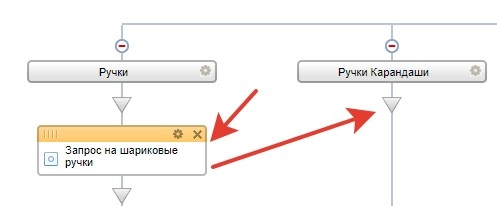
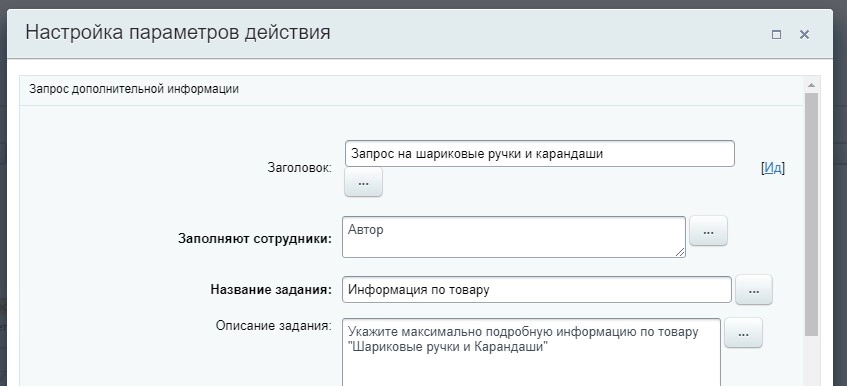
Также добавим в данном действии поле Карандаши

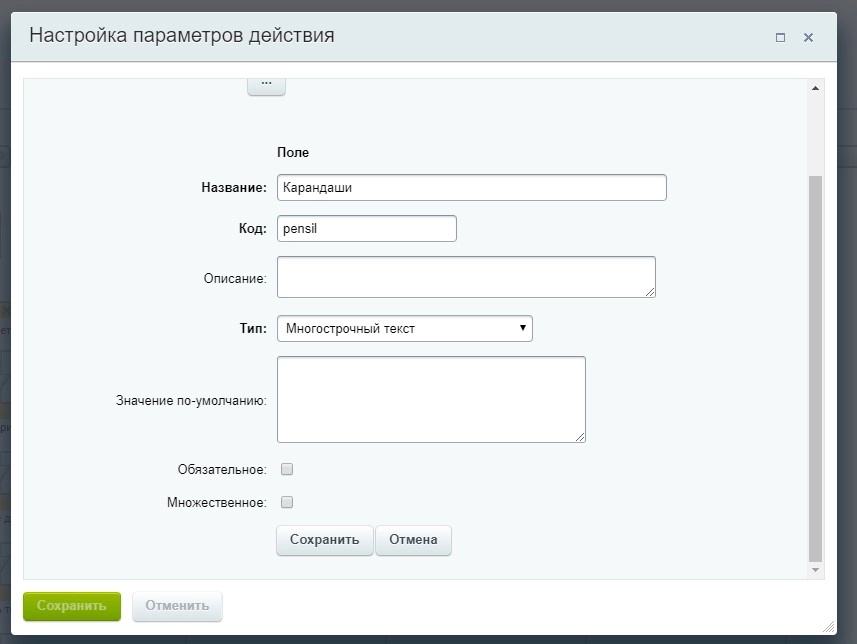
Далее копируем всю ветку Утверждение документа со всеми подветками.
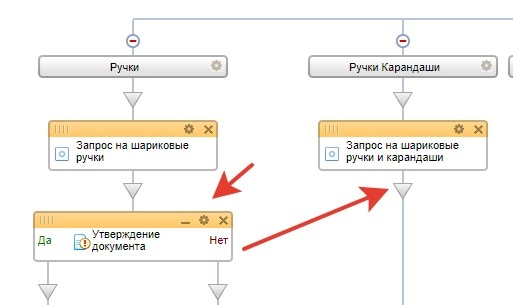
Редактируем действие утверждение документа.
В описание к заданию необходимо добавить Карандаши, а также вставить значение переменной Карандаши.

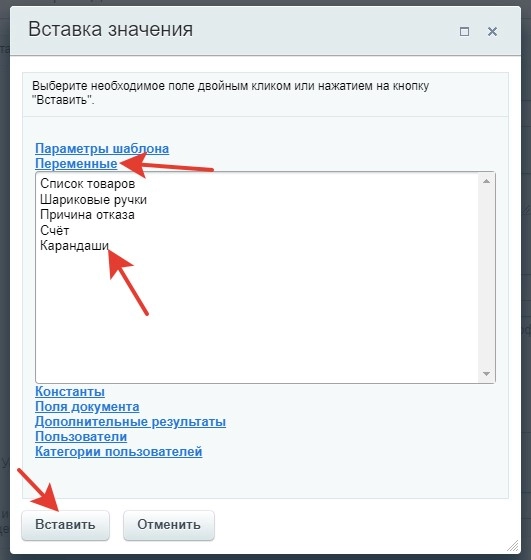
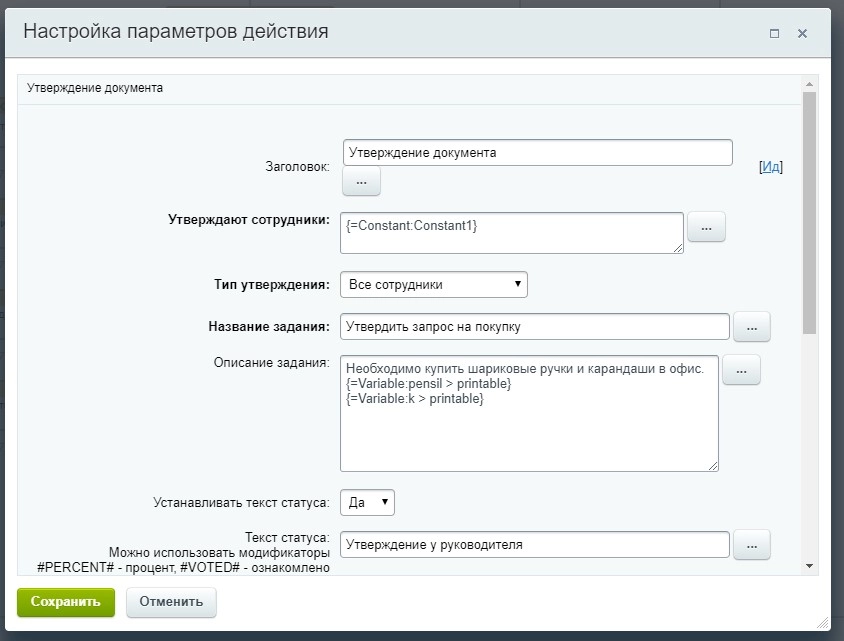
Далее редактируем действие Почтовое сообщение
В текст сообщения добавляем переменную карандаши
Именно по такому принципу нам необходимо сделать настройку всех 25 веток. У вас их может быть N-количество.
В зависимости от того, что это за ветка условия, необходимо редактировать ранее созданные действия с других веток.
| 3. Выводы |
Запустим бизнес-процесс и проверим его работу с точки зрения пользователя.
Вводим название:
Выбираем из списка что именно нужно закупить: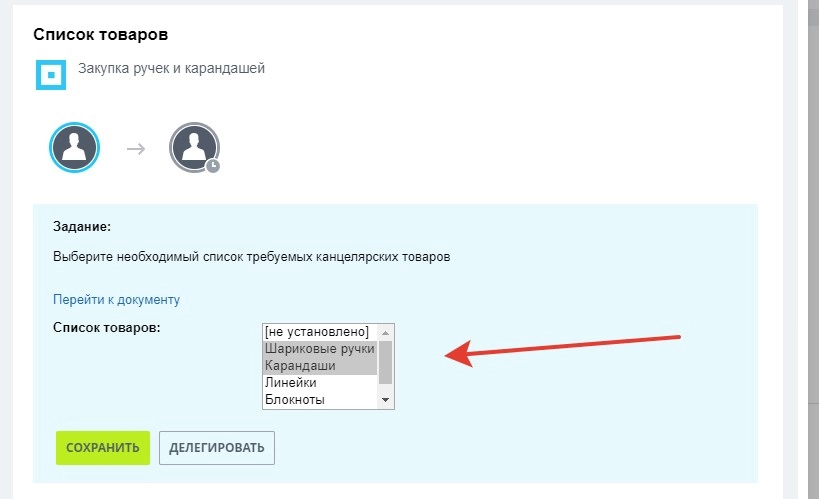
Заполняем подробную информацию по необходимым товарам.
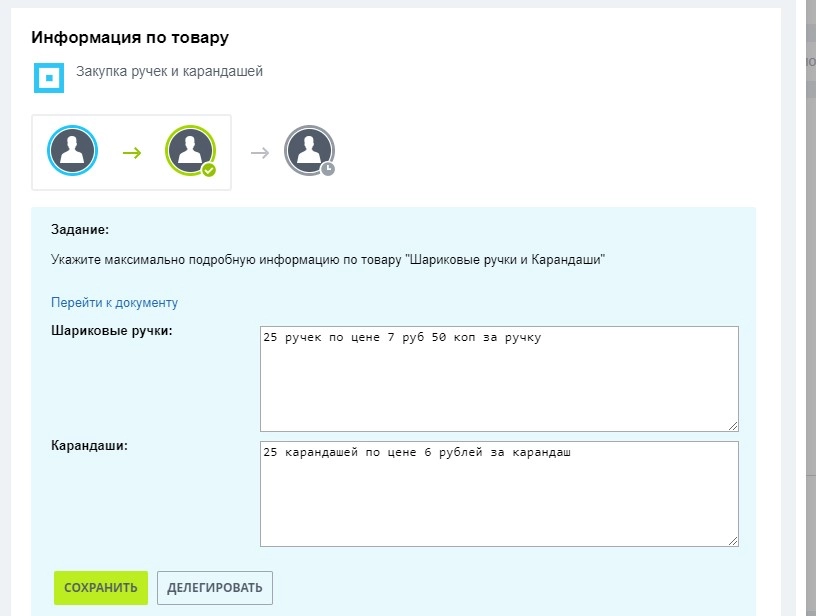
Далее руководителю приходит задание с детальным описанием товаров. Он может либо отклонить заявку, либо утвердить.
Допустим руководитель отклоняет заявку.
В таком случае бизнес-процесс даёт задание руководителю указать причину отказа
Бизнес-процесс завершён. И ему присвоен статус.
Теперь рассмотрим вариант, если руководитель согласовывает заявку.
После утверждения заявки руководителем менеджеру необходимо прикрепить счёт от поставщика.
Далее бухгалтеру приходит задание оплатить счёт.
Счёт оплачен, бизнес-процесс завершён.
Таким образом, выполнив все настройки, Вы получаете готовый бизнес-процесс заказа канцелярских принадлежностей в офис, который автоматизирует формирование списка канцелярских принадлежностей, утверждение его руководителем, отправку сообщения в компанию поставщика на получение счета на оплату и оплату счета после его получения бухгалтером.
Заполните форму и мы проведем вам онлайн-встречу, где вы получите примеры реализации с кейсами внедрений:Расширьте возможности Битрикс24 с платформой Пинкит
С помощью Пинкит вы можете легко настроить интеграции вашей CRM и других веб-сервисов и уменьшить ручной труд.
Подберите сценарий автоматизации под ваши задачи на примере готовых кейсов и шаблонов интеграций в Пинкит
Узнайте, какие сервисы можно интегрировать с помощью Пинкит: https://lk.pinkit.io/tariffs
Время работы специалистов Пн.–Пт.: с 9:30 до 18:30; Сб.-Вс.: выходные.
|
Екатерина Горбачева
|
|
Используя бизнес-процессы Битрикс24, можно сделать работу компании более эффективной. Смотрите новое видео на нашем YouTube-канале: "Создание и настройка бизнес-процессов в Живой Ленте Битрикс24"
|
|
Екатерина Горбачева
|
|
Хотите начать автоматизировать бизнес-процессы в компании и не знаете с чего начать? Получите бесплатную профессиональную консультацию по использованию CRM в рамках акции ""!
|
|
Екатерина Горбачева
|
|
Подписывайтесь на , где мы подробно разбираем как работать в Битрикс24.
Смотрите и сохраняйте наш плей-лист, в котором Вы найдете много полезных кейсов по работе с CRM: |
|
Елена Хажина
|
|
Протестируйте сценарии автоматизации в личном кабинете Пинкит, зарегистрировавшись по ссылке:
|